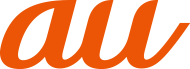Wi-Fi®やBluetooth®接続、ホームネットワークの設定など、通信に関する設定を行います。
![]() 設定メニュー
設定メニュー
![]()
Wi-Fi | ||
Bluetooth | ||
モバイルデータ通信の設定や、データセーバーの設定、通信量の確認などを行います。 データセーバーを「ON」にすると、一部のアプリによるバックグラウンドでの送受信を停止することで、データ使用量を抑制します。 [メニュー]→[モバイルネットワーク]と操作して、モバイルデータの詳細な設定を行うことができます。 「Wi-Fiデータ使用量」をタップすると、Wi-Fi®使用量画面が表示され、データ使用量を確認できます。 | ||
機内モード | ||
NFC設定 | ||
テザリング | ||
VPN | ||
モバイルネットワークの詳細な設定を行うことができます。 海外ローミングと通信事業者の設定については、「海外利用に関する設定を行う」をご参照ください。 アクセスポイント名の設定については、「データ通信を利用する」をご参照ください。 | ||
ネットワーク設定のリセット | Wi-Fi®やモバイルネットワークなどのネットワーク設定をすべてリセットします。 | |
memo |
|
「データ使用量」の「モバイルデータ」をオフにするとデータ通信が無効になり、4G(LTE/WiMAX 2+)通信でのデータ通信ができなくなります。 |
機内モードをオンに設定すると、ワイヤレス機能(電話、データ通信、無線LAN(Wi-Fi®)機能、Bluetooth®機能)がすべてオフになります。
![]() 設定メニュー→[その他]
設定メニュー→[その他]
![]() 「機内モード」を「ON」にする
「機内モード」を「ON」にする
機内モードがオンに設定されると、ステータスバーに「![]() 」が表示されます。
」が表示されます。
memo |
|
|
|
機内モードがオンの場合でも無線LAN(Wi-Fi®)/Bluetooth®機能をオンにすることができます。航空機内や病院などでご利用になる場合は各社・各施設の指示に従ってください。 |
|
機内モードをオンに設定すると、電話をかけることができません。ただし、110番(警察)、119番(消防機関)、118番(海上保安本部)には、電話をかけることができます。なお、電話をかけた後は、自動的に機内モードはオフに設定されます。 |
|
機内モードをオンに設定すると、電話を受けることはできません。また、メールの送受信、無線LAN(Wi-Fi®)機能、Bluetooth®機能による通信などもオフにします。 |
同梱されているかざして診断カードの利用のオン/オフを設定したり、タップ&ペイの設定を行います。
![]() 設定メニュー→[その他]→[NFC設定]
設定メニュー→[その他]→[NFC設定]
NFC設定画面が表示されます。
![]()
同梱されているかざして診断カードの利用のオン/オフを設定します。 | |
Androidビーム | Androidビーム(NFC機能)を利用したデータ通信ができます。 Androidビームについては、「Androidビームでデータを送信/受信する」をご参照ください。 |
NFCを搭載したAndroid機器との間でAndroidビームを利用すると、簡単な操作で画像や音楽、本製品で撮影した静止画や動画を送ったり受け取ったりすることができます。
データを送信/受信するにはあらかじめ「NFC(かざして診断)」(▶こちら)をオンにしてください。
すべてのNFC搭載機器との通信を保証するものではありません。
データを受信する
![]() 送信側のNFC搭載機器でデータ送信の操作を行う
送信側のNFC搭載機器でデータ送信の操作を行う
![]() 送信側の機器と、NFCアンテナ部(▶こちら)を向かい合わせる
送信側の機器と、NFCアンテナ部(▶こちら)を向かい合わせる
データを受信すると、受信データに対応するアプリが起動します。
静止画や動画、音楽などのデータを受信した場合は、ステータスバーに![]() が表示されることがあります。ステータスバーを下にスライド→[転送完了]と操作すると、受信データに対応したアプリが起動します。画面の指示に従って操作してください。
が表示されることがあります。ステータスバーを下にスライド→[転送完了]と操作すると、受信データに対応したアプリが起動します。画面の指示に従って操作してください。
データを送信する
例:電話帳(顔写真なし)を送信する場合
![]() ホーム画面→[電話帳]→「すべての連絡先」タブをタップ→連絡先を選択
ホーム画面→[電話帳]→「すべての連絡先」タブをタップ→連絡先を選択
![]() 受信側の機器と、NFCアンテナ部(▶こちら)を向かい合わせる→画面をタップ
受信側の機器と、NFCアンテナ部(▶こちら)を向かい合わせる→画面をタップ
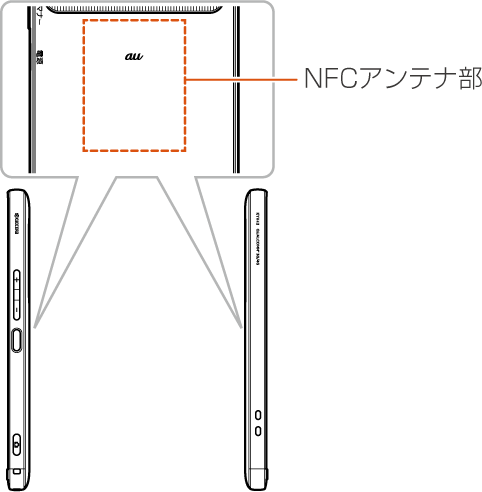
memo |
|
アプリによってはAndroidビームをご利用になれません。 |
|
通信に失敗した場合は、本製品を少し浮かす、または前後左右にずらしてもう一度向かい合わせてください。 |
タップ&ペイ
決済カードの選択ができます。
![]() NFC設定画面→[メニュー]→[タップ&ペイ]
NFC設定画面→[メニュー]→[タップ&ペイ]
![]() 利用したいサービスを選択
利用したいサービスを選択
利用したい決済カードを選択してください。
memo |
|
モバイルNFC機能を利用したクレジットサービスはご利用いただけません。 |
仮想プライベートネットワーク(VPN:Virtual Private Network)は、保護されたローカルネットワーク内の情報に、別のネットワークから接続する技術です。VPNは一般に、企業や学校、その他の施設に備えられており、ユーザーは構内にいなくてもローカルネットワーク内の情報にアクセスできます。
本製品からVPNアクセスを設定するには、ネットワーク管理者からセキュリティに関する情報を得る必要があります。
本製品は以下の種類のVPNに対応しています。
PPTP
L2TP/IPSec PSK
L2TP/IPSec RSA
IPSec Xauth PSK
IPSec Xauth RSA
IPSec Hybrid RSA
VPNを追加する
![]() 設定メニュー→[その他]→[VPN]
設定メニュー→[その他]→[VPN]
VPN画面が表示されます。
初回起動時など、セキュリティの設定が必要な場合は画面の指示に従って設定してください。
![]() [追加]
[追加]
![]() VPN設定の各項目を設定→[保存]
VPN設定の各項目を設定→[保存]
VPN画面のリストに、新しいVPNが追加されます。
memo |
|
追加したVPNは編集したり、削除したりできます。編集するには、変更するVPNの「設定」をタップ→必要に応じてVPNの設定を変更→[保存]と操作します。 |
VPNに接続する
![]() 設定メニュー→[その他]→[VPN]
設定メニュー→[その他]→[VPN]
VPN画面に、追加したVPNがリスト表示されます。
![]() 接続するVPNをタップ
接続するVPNをタップ
![]() 必要な認証情報を入力→[接続]
必要な認証情報を入力→[接続]
VPNに接続すると、ステータスバーに「![]() 」が表示されます。
」が表示されます。
VPNを切断する
![]() 設定メニュー→[その他]→[VPN]
設定メニュー→[その他]→[VPN]
VPN画面が表示されます。
![]() 接続中のVPNをタップ→[接続を解除]
接続中のVPNをタップ→[接続を解除]
この情報は役に立ちましたか?
評価にご協力ください。